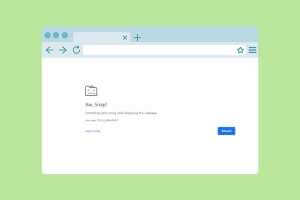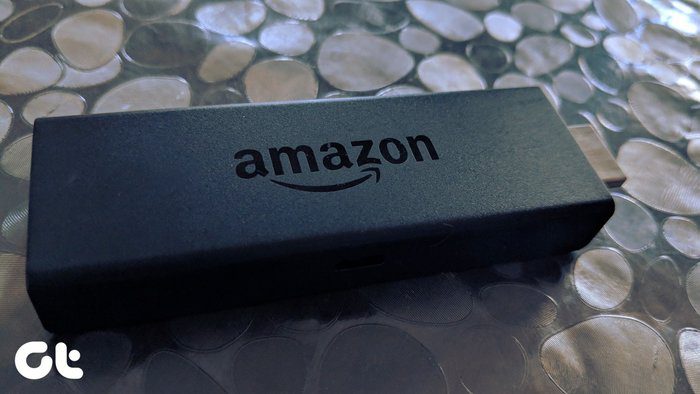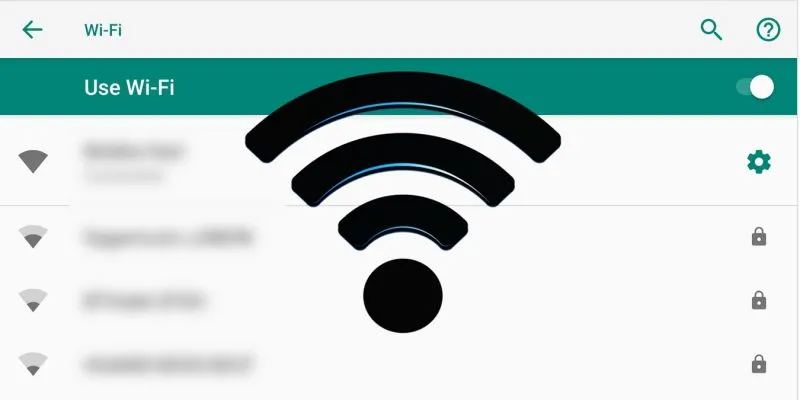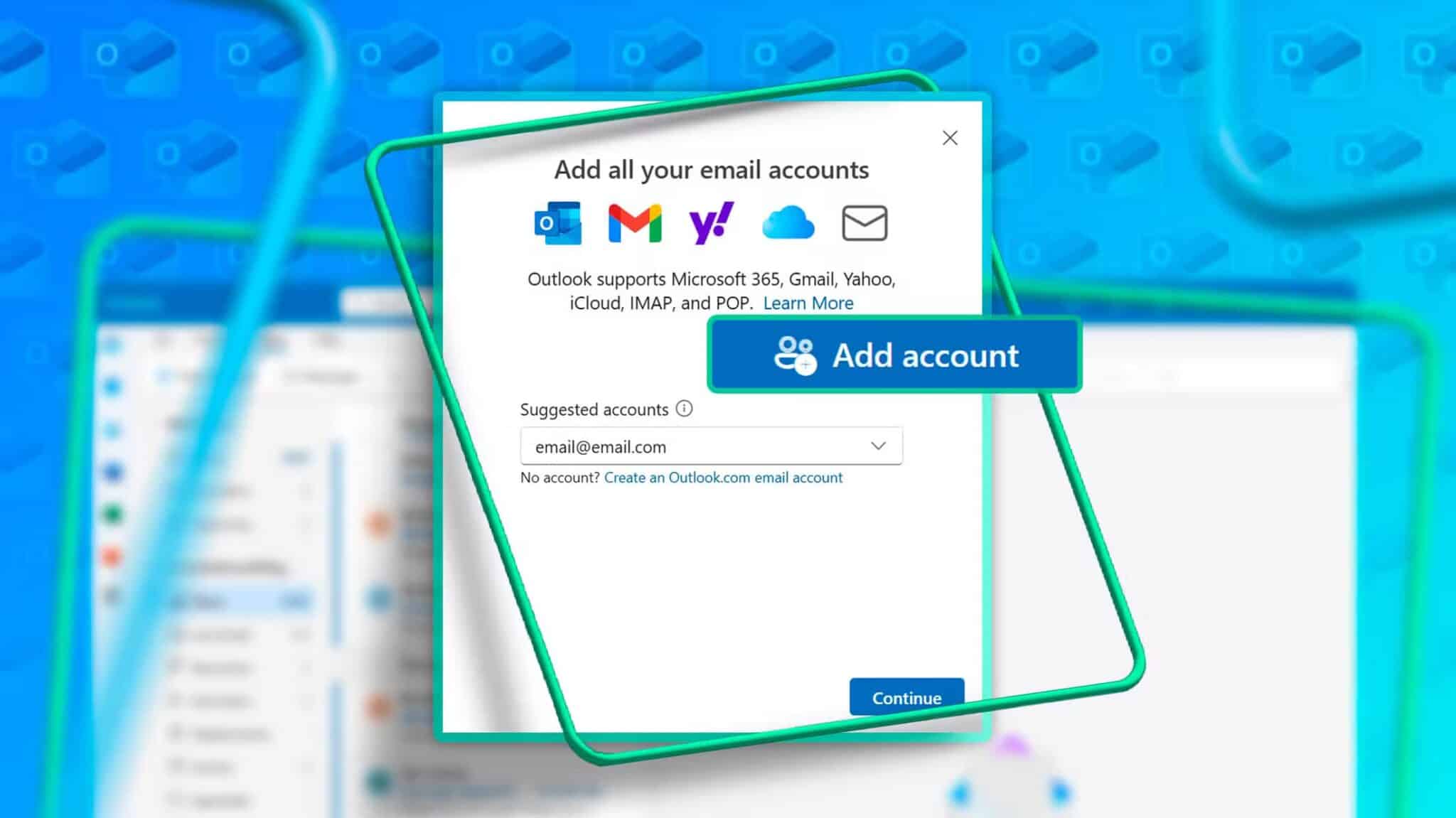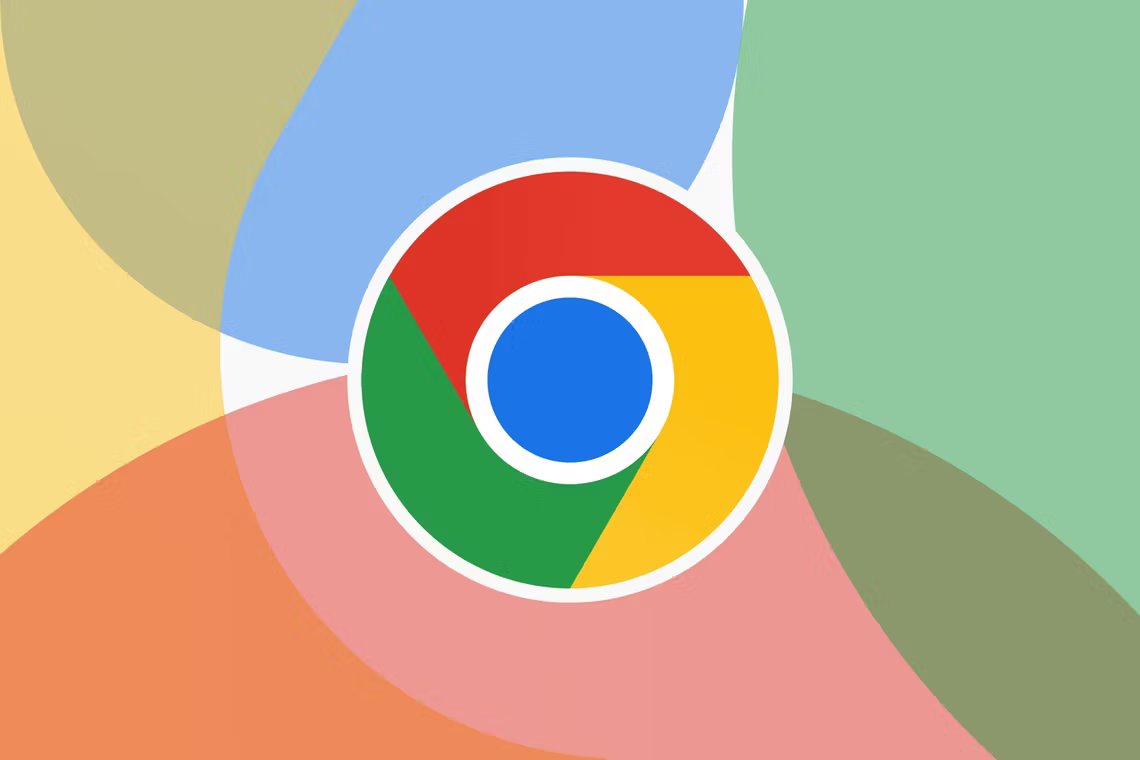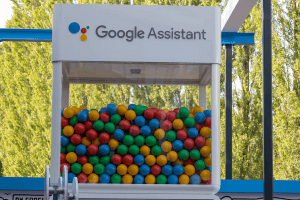Máte tendenci otevírat stejnou sadu aplikací každý den po spuštění počítače? Pokud je odpověď ano, pak budete rádi, když budete vědět, že Windows 11 nabízí více než jeden způsob, jak můžete tento úkol automatizovat. Ať už se jedná o prohlížeč, program nebo software, můžete jej pomocí metod v této příručce nakonfigurovat tak, aby se spouštěl při spuštění. Ve výchozím nastavení již systém Windows spouští některé základní aplikace a služby při každém spuštění počítače, ale do tohoto seznamu můžete vždy přidat další aplikace. V tomto příspěvku, v této příručce, s vámi budeme mluvit o 4 nejlepších způsobech běhu Aplikace při spuštění v systému Windows 11. Pojďme se na ně tedy bez dalších řečí podívat.

1. Upravte nastavení v aplikaci
Snad nejjednodušší způsob, jak spustit aplikaci při spuštění, je upravit nastavení v aplikaci. Mnoho aplikací, jako je Spotify, Telegram a Microsoft Teams, a také nastavení načítání v aplikaci, která můžete nakonfigurovat tak, aby se spouštěla při spuštění.
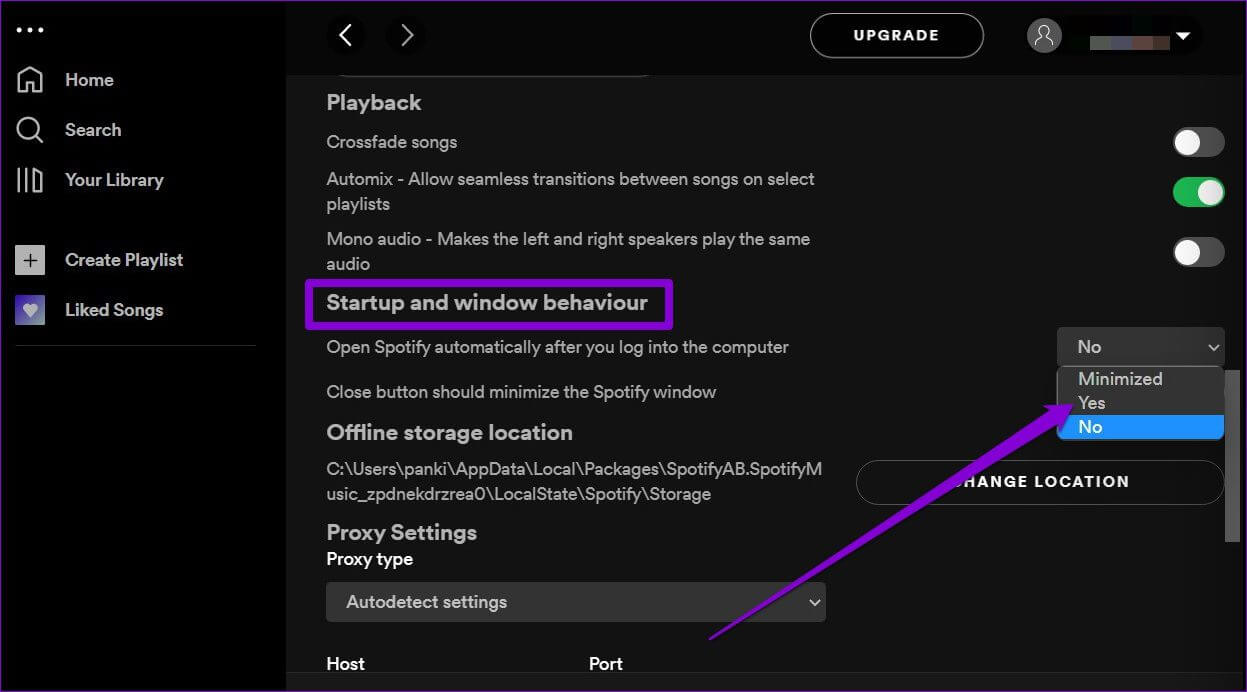
Pokud vaše oblíbená aplikace takové nastavení nemá, můžete ji vždy spustit při spuštění pomocí níže uvedených metod.
2. Použijte nastavení aplikace
Dalším způsobem, jak povolit spuštění aplikace při spuštění, je přes Aplikace Nastavení ve Windows 11. Tato metoda může být užitečná, pokud chcete změnit chování při spouštění více aplikací najednou. Zde je návod, jak na to.
Krok 1: otevřít nabídku Start A klikněte na ikonu ozubené kolečko Otevřít Nastavení. Alternativně můžete použít Klávesa Windows + I zkratka ke spuštění Nastavení aplikace Rychle.
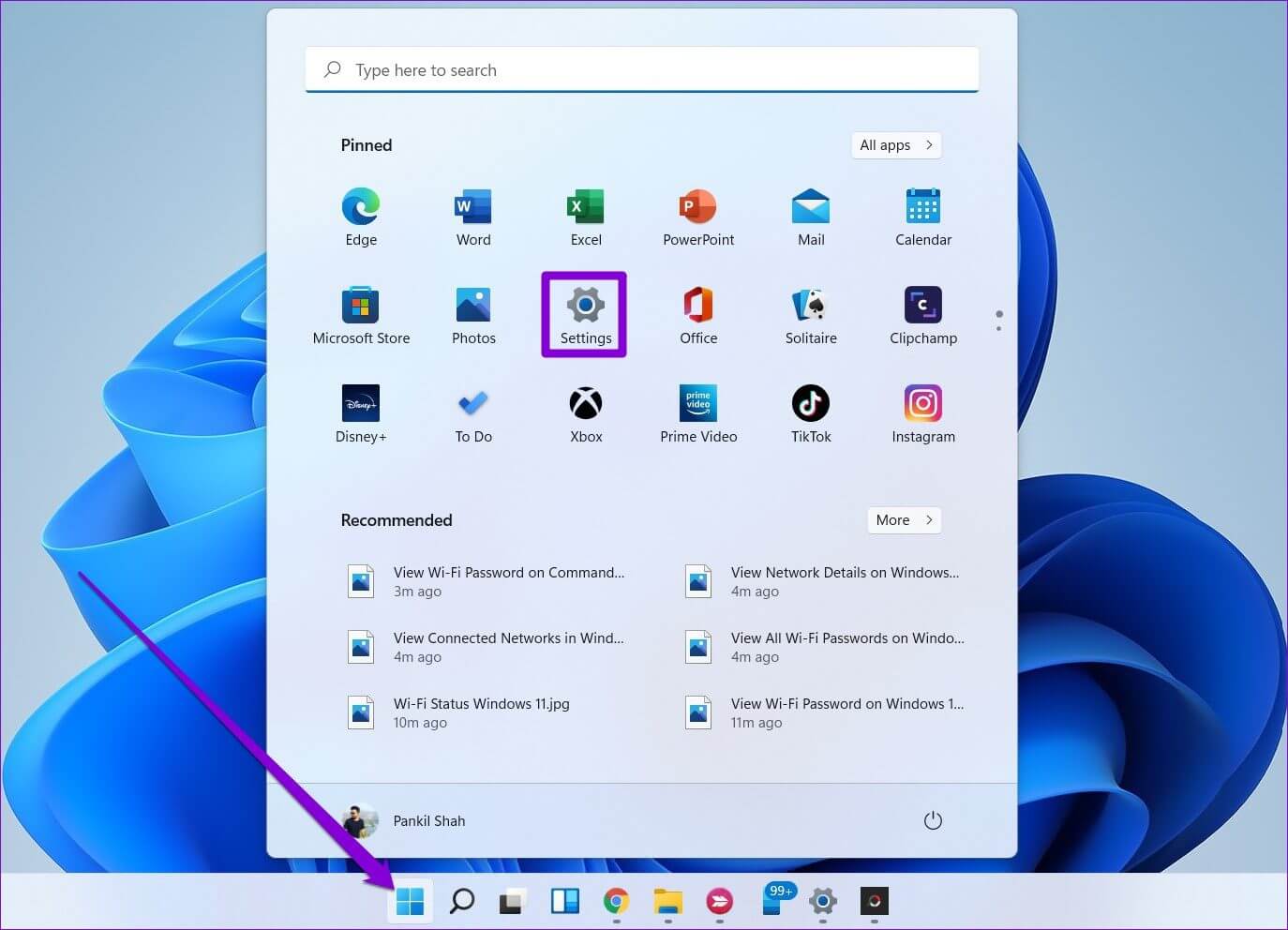
Krok 2: K navigaci použijte pravé podokno Karta Aplikace a klikněte spuštění.
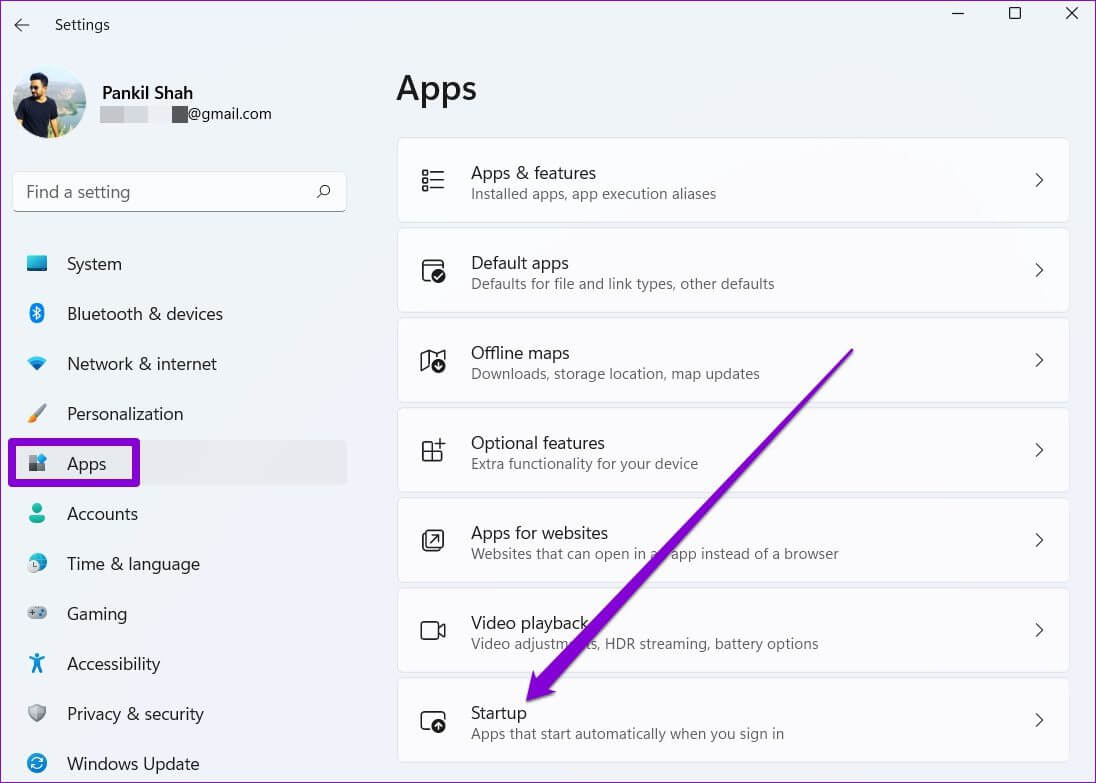
ةوة 3: Otočením přepínače vedle aplikace nakonfigurujte, aby se spouštěla, když spuštění.
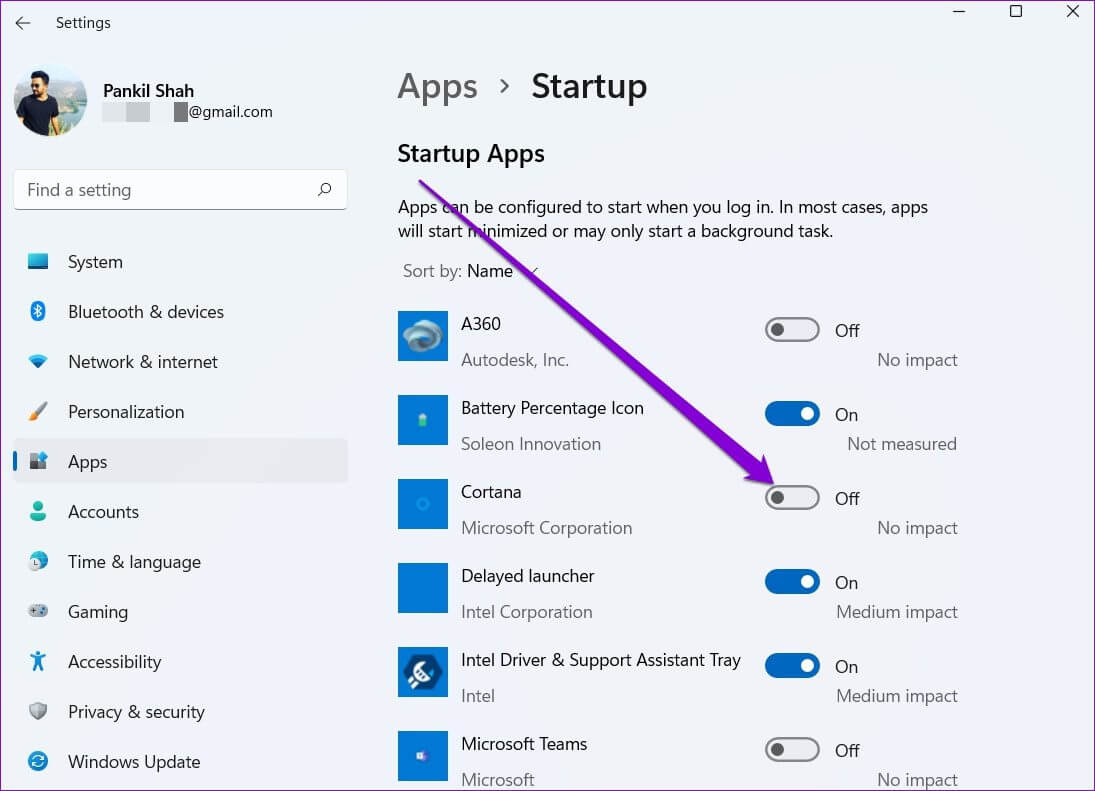
Ujistěte se, že při spuštění neběží příliš mnoho aplikací, protože to může vést k problémům, jako je Zpomalené časy spouštění .و Baterie se vybíjí rychleji ve Windows 11.
Chcete-li získat dobrou představu o tom, jak spouštěcí aplikace ovlivňuje Windows 11, zkuste to Seřaďte aplikace podle efektů spouštění Její vlastní. Zvažte, jak se aplikacím vyhnout Největší dopad Pro dokonalý zážitek.
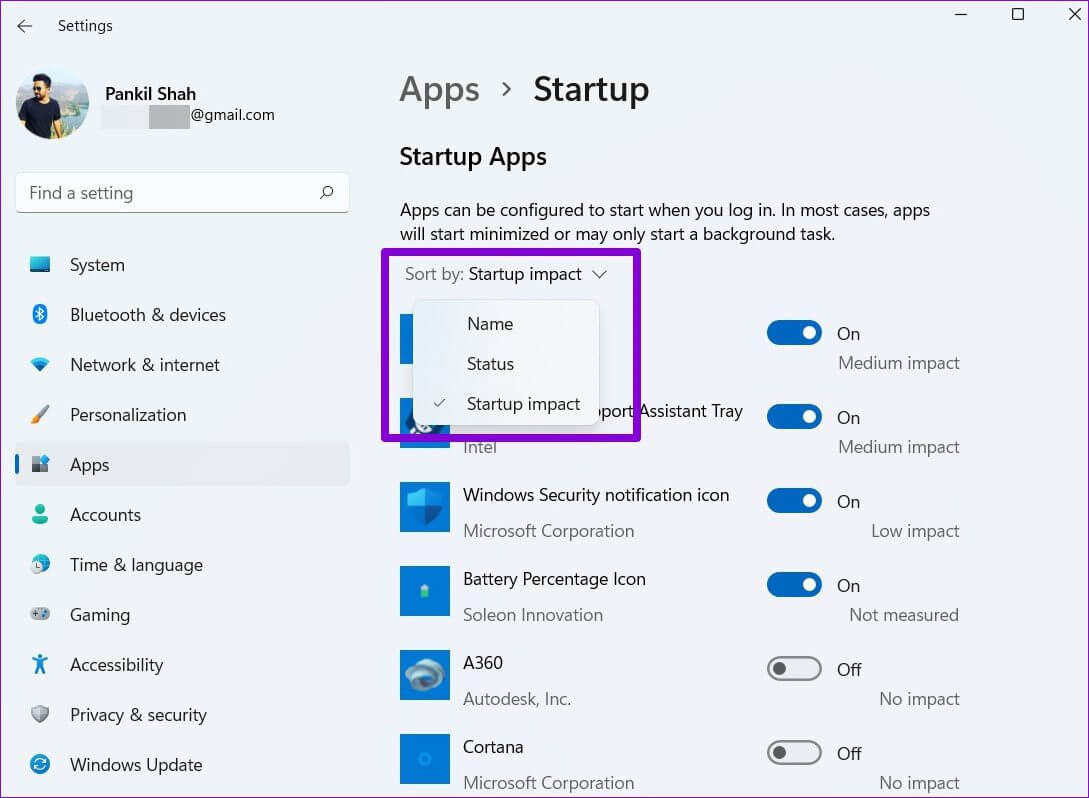
3. Použijte spouštěcí složku
Složka Po spuštění je nástroj, který je součástí většiny verzí systému Windows. Můžete jej použít ke spouštění programů, skriptů a dalších. Zde je návod.
Krok 1: Klikněte na Klávesa Windows + R. začít Dialogové okno. V oboru فتح , napsat shell: startup a stiskněte Enter.
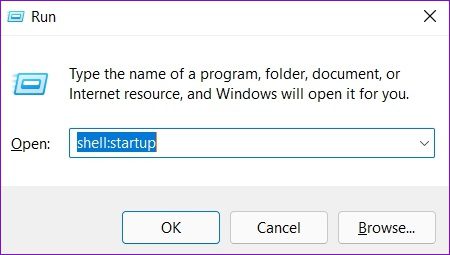
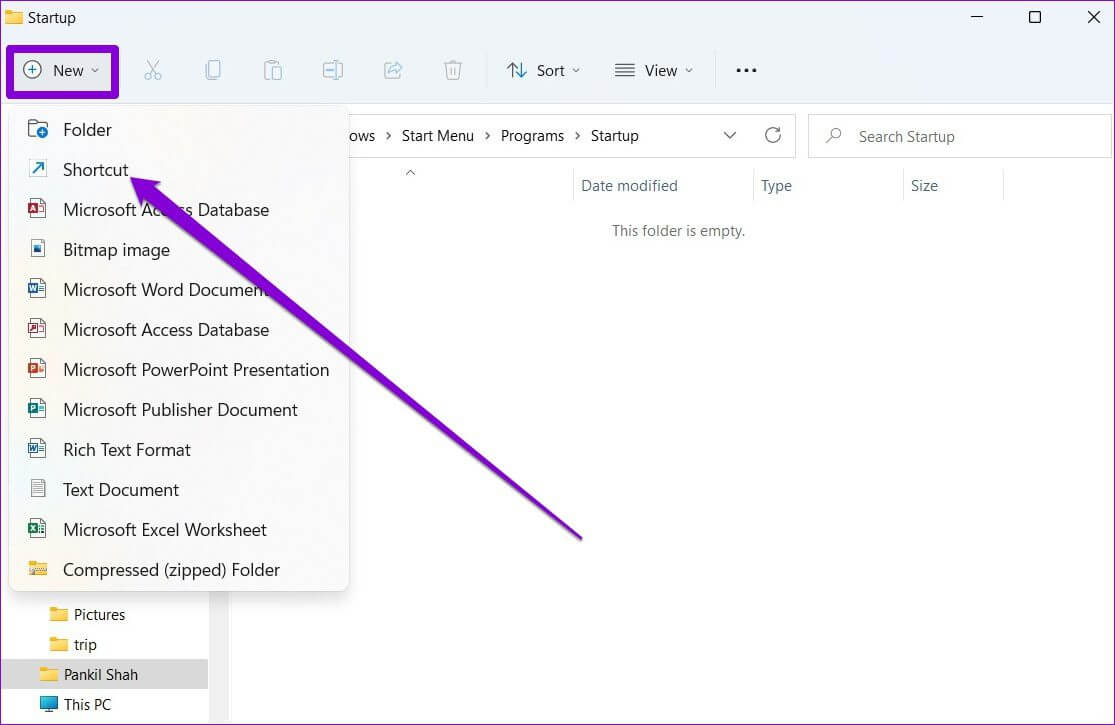
ةوة 3: Použijte tlačítko "Posouzení" Najděte a vyberte spustitelný soubor pro program, který chcete spustit. Poté stiskněte následující.
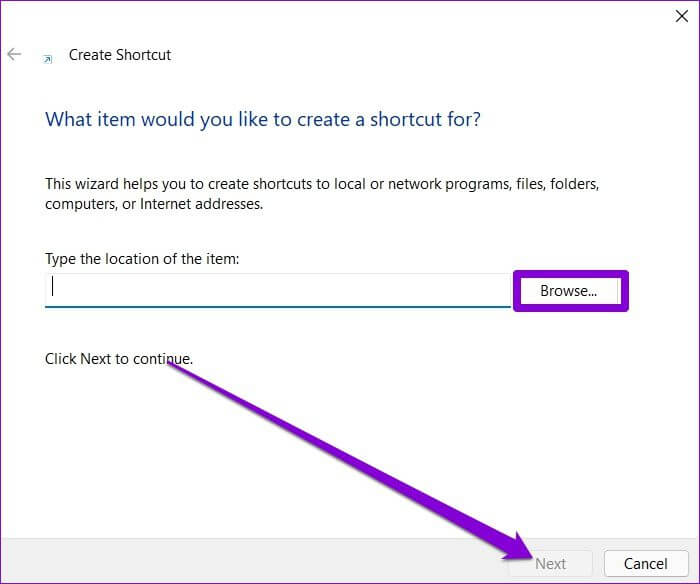
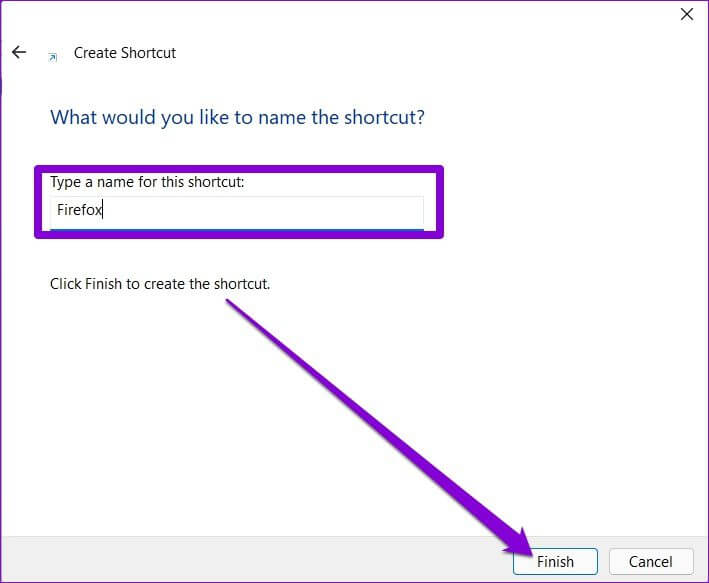
4. Použijte plán úloh
Dá se říci, že program Plánovač úkolů Je to nejvíce podceňovaný nástroj ve Windows. jestli chceš Pravidelně vyprazdňujte koš , vypněte počítač podle plánu nebo spusťte program při spuštění, plánovač úloh vám může pomoci zautomatizovat téměř jakoukoli úlohu na vašem počítači.
Zde je návod, jak používat Plánovač úloh v systému Windows 11 ke spouštění aplikací při spuštění.
Krok 1: Otevřeno nabídka Start , A napište Plánovač úkolů Ve vyhledávacím poli vyberte první výsledek, který se zobrazí.
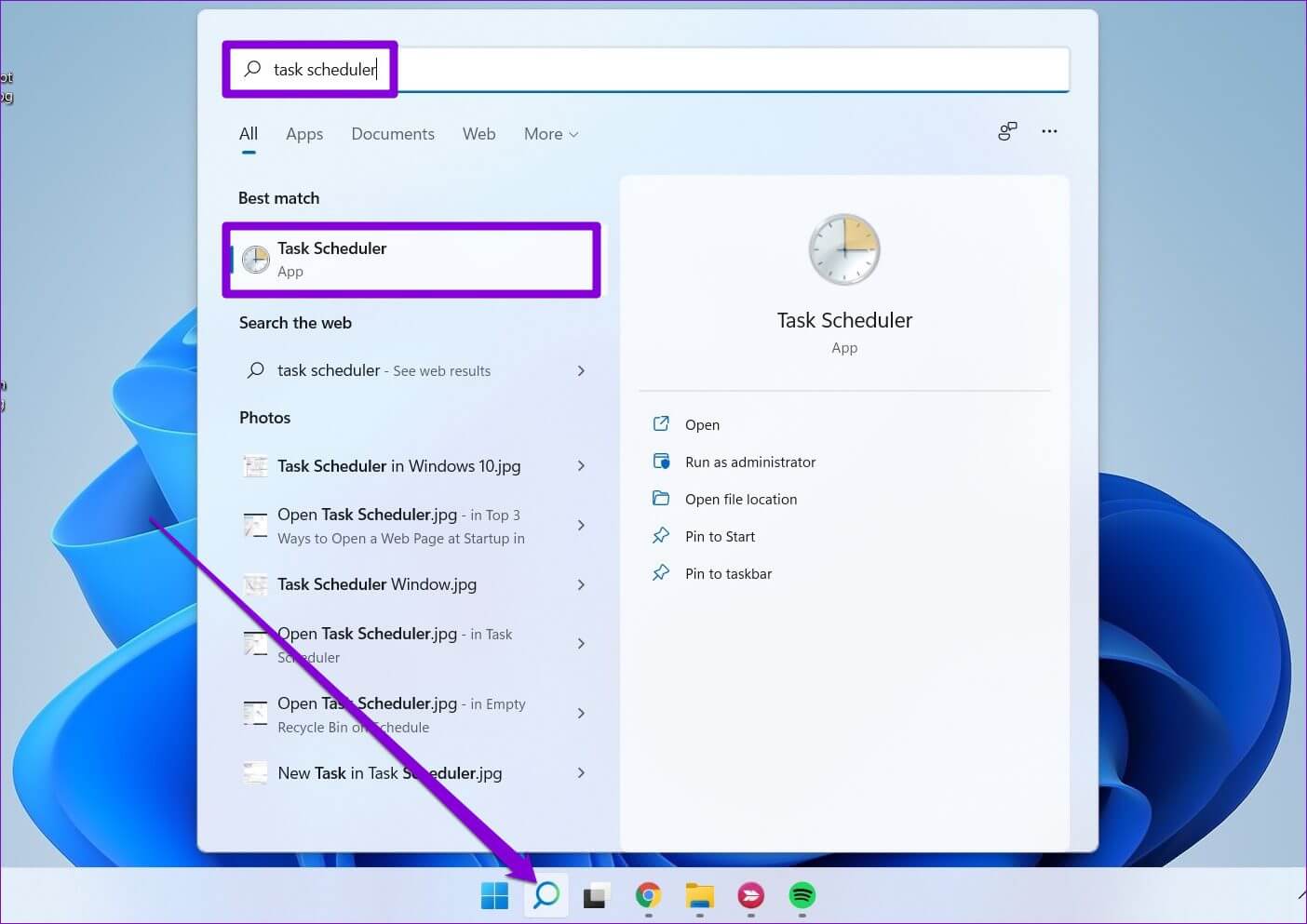
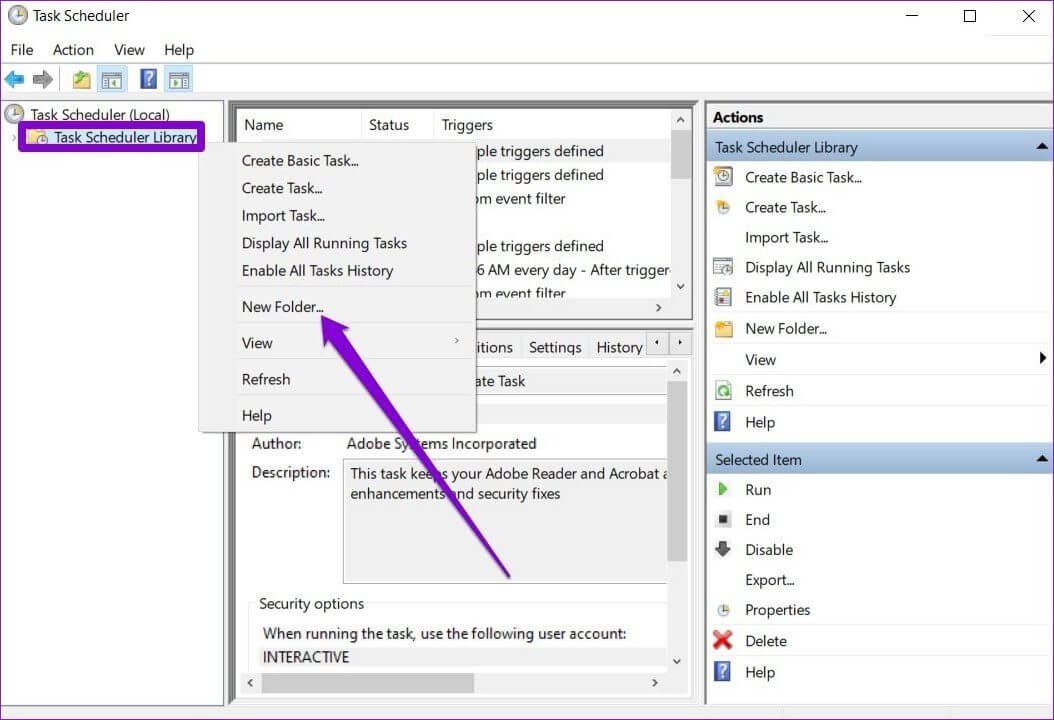
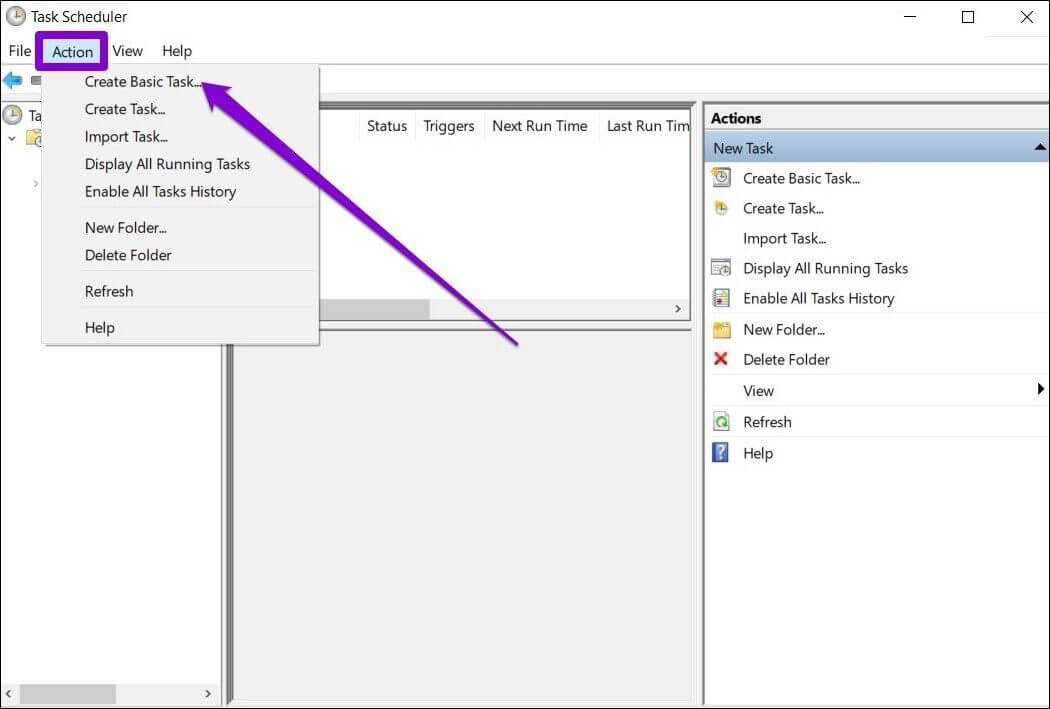
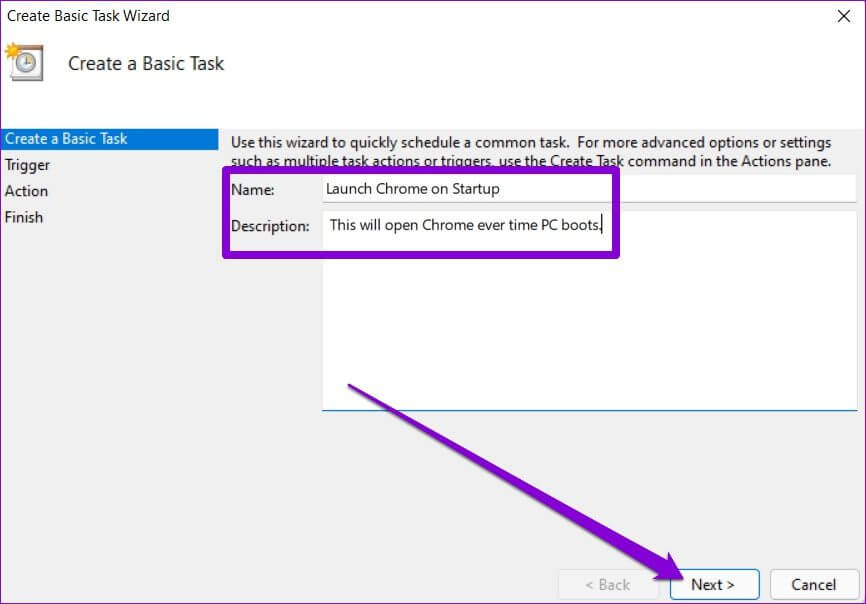
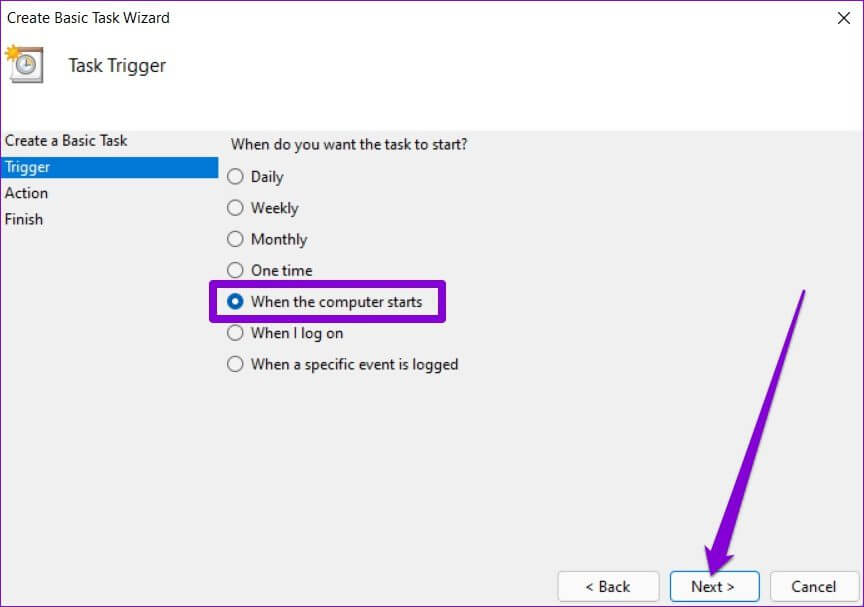
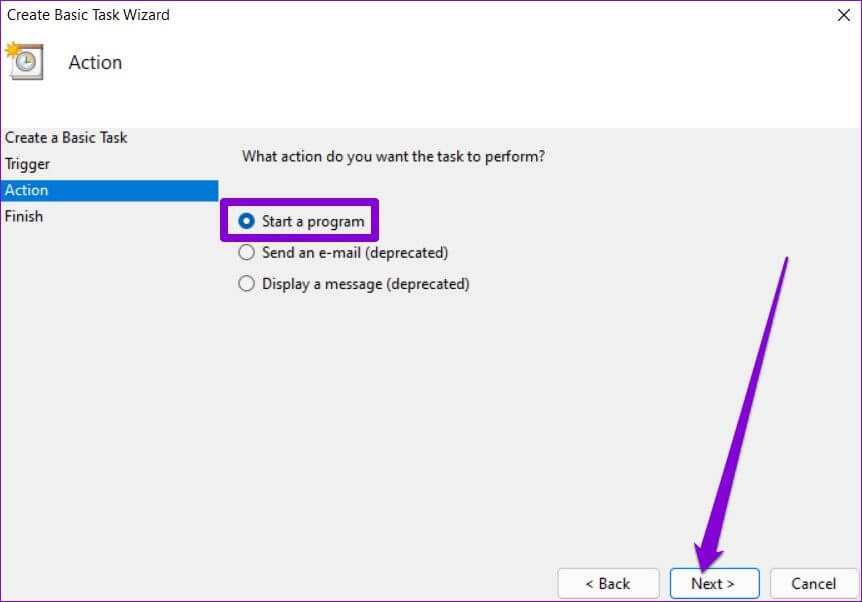
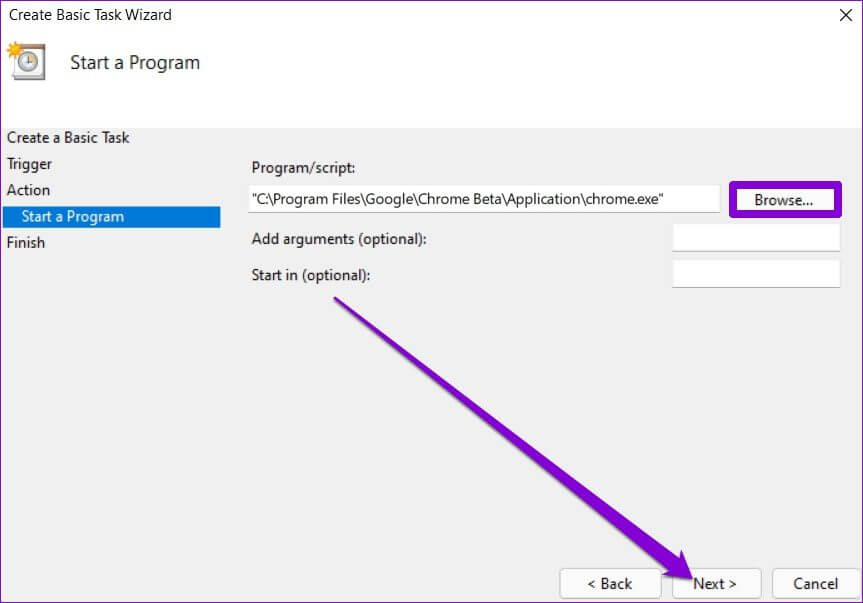
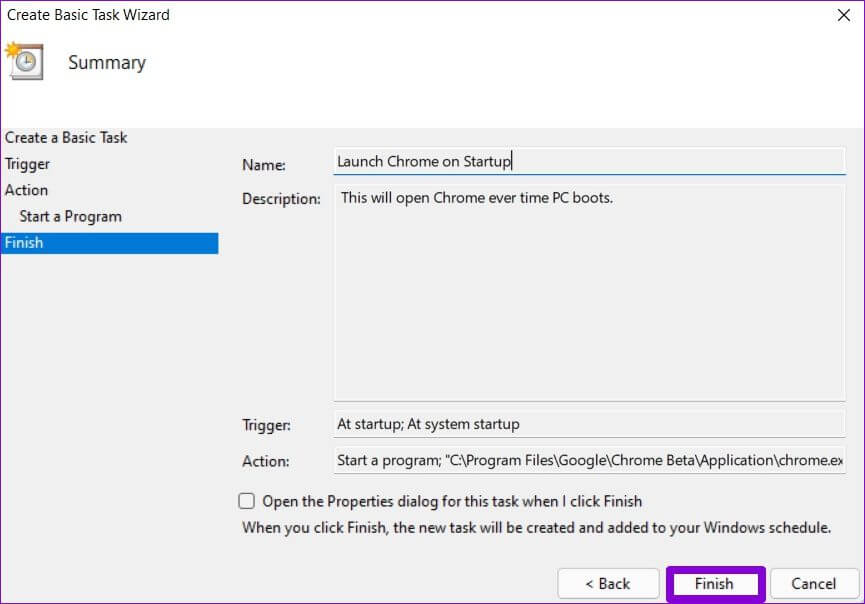
Automatizace Windows
Povolení spouštění aplikací při spuštění vám pomůže začít hned. I když to nemusí znít jako moc, může vám to ulevit od všedního úkolu otevírat stejné aplikace každý den. Tak, která z výše uvedených metod se vám nejvíce líbila? Podělte se o své myšlenky v komentářích níže.